Henkilökohtaisen/Julkisen painikkeen tallentaminen
Tallennettavien Henkilökohtaisten ja Jaettujen painikkeiden enimmäismäärät ovat:
Henkilökohtainen painike: Jokainen käyttäjä voi tallentaa enintään 15 painiketta (enintään 3 000 painiketta per laite)
Jaettu painike: Enintään 15 painiketta per laite.
1.
Paina toimintopainiketta, jonka haluat tallentaa → määritä tallennettavat asetukset.
Jos esimerkiksi haluat skannata kaksipuoliset alkuperäiset ja lähettää asiakirjan vastaanottajalle sähköpostitse Pakattu PDF -muodossa:
Paina  → [Skannaa ja lähetä].
→ [Skannaa ja lähetä].
 → [Skannaa ja lähetä].
→ [Skannaa ja lähetä].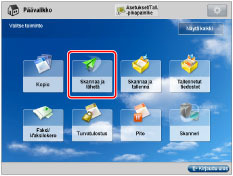
Jos haluamasi toiminto ei näy Päävalikon ikkunassa, paina [Näytä kaikki].
HUOMAUTUS |
Lisätietoja Skannaa ja lähetä -toiminnoista, katso "Skannaa ja lähetä." |
Valitse [Uusi vastaanottaja].
Paina [Sähköposti].
Syötä asiakkaasi sähköpostiosoite → paina [OK] → [OK].
Paina tiedostomuoto-painiketta.
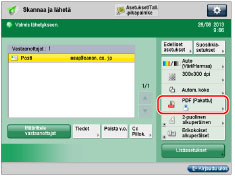
Paina [PDF] kohtaan <Tiedostomuoto> → [Pakattu] → [OK].
Paina [Lisäasetukset] → [2-puol. alkuperäinen].
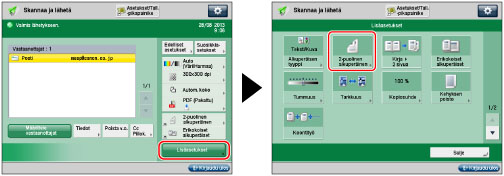
Valitse kaksipuolisen alkuperäisen tyyppi → paina [OK] → [Sulje].
2.
Valitse  .
.
 .
.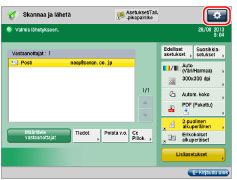
3.
Paina [Tallenna pikavalikkoon].
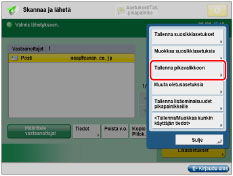
TÄRKEÄÄ |
Jos valitset [Laitekirjaut. autentik.tieto] kohtaan [Tiedot. Tiedost. läh./selauks. autentikointiin] kohdassa [Toiminnon asetukset] (Asetukset/Tallennus), tiedostovastaanottajan salasanaa ei tallenneta Pikavalikon henkilökohtaiseen painikkeeseen eikä jaettuun painikkeeseen. Lisätietoja asetuksista kohdissa [Tiedot. Tiedost. läh./selauks. autentikointiin], katso "Tiedostopalvelimen autentikointitavan määrittäminen." |
HUOMAUTUS |
Voit valita sisällytetäänkö seuraava salasana kun tallennetaan asetuksia Pikavalikon henkilökohtaiseen painikkeeseen tai jaettuun painikkeeseen: Salasana, joka tarvitaan pääsyyn tiedostopalvelimelle tallennettaessa tiedostovastaanottajaa Rights Management -palvelimelle kirjautumiseen vaadittava salasana, kun luodaan Rights Management -palvelimen kanssa yhteensopivaa PDF-tiedostoa Jos haluat hakea tallennetun painikkeen syöttämättä salasanaa, sisällytä salasana tallennettaessa. Jos haluat asettaa salasanan asetuksille, jotka on tallennettu tallennetuun painikkeeseen, jos tuot usein asetuksia Henkilökohtaisesta tai Jaetusta painikkeesta toiseen laitteeseen ja haluat estää käyttäjiä esiintymästä toisina käyttäjinä, älä sisällytä salasanaa tallennettaessa. |
4.
Paina [Seuraava].
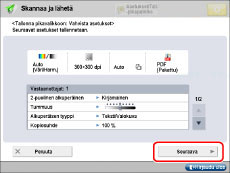
5.
Määritä tallennettavan painikkeen hakuasetukset → paina [Seuraava].
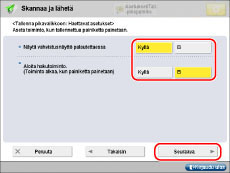
<Näytä vahvistusnäyttö kun soitetaan uud.>
Jos valitset [Kyllä] kun tallennettua painiketta haetaan, valintaikkuna asetusten vahvistamista varten avautuu. Lisätietoja asetusten vahvistusikkunasta, katso "Henkilökohtaisen/Julkisen painikkeen hakeminen."
<Aloita hakutoiminto. (Toiminto alkaa, kun painiketta painetaan)>
Jos valitset [Kyllä], painikkeeseen tallennetut toiminnot käynnistyvät ilman asetusten vahvistusta kun painat tallennettua painiketta. Sinun ei tarvitse painaa  aloittaaksesi työn.
aloittaaksesi työn.
 aloittaaksesi työn.
aloittaaksesi työn.6.
Valitse [Henkilökoht.] tai [Jaettu] → valitse tallennnettava painike → paina [Seuraava].
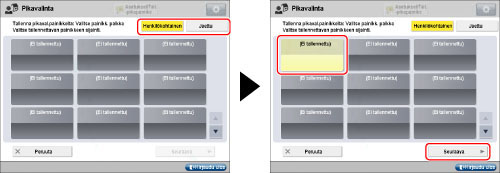
7.
Syötä painikkeen nimi ja kommentti.
Paina [Nimi] → syötä nimi → paina [OK].
Paina [Kommentti] → syötä kommentti → paina [OK].
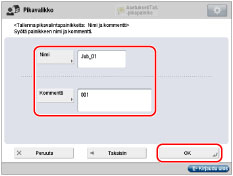
8.
Paina [OK] → [Sulje].
Jos haluat vaihtaa nimeä tai kommenttia, paina [Nimeä uud.].
HUOMAUTUS |
Tallennettavien Henkilökohtaisten painikkeiden määrä saattaa olla enimmäismäärää pienempi, riippuen Pikavalikko-toiminnon muistinkäytöstä. Ohjeet Henkilökohtaisen/Jaetun painikkeen tallentamiseksi, katso "Henkilökohtaisen/Julkisen painikkeen hakeminen." Henkilökohtaiset painikkeet eivät tule näyttöön jos autentikointia ei ole asetettu. |